Cos'è vi Editor?
Vi o Visual Editor è l'editor di testo predefinito fornito con la maggior parte dei sistemi Linux. È un editor di testo basato su terminale che gli utenti devono imparare, essenzialmente quando sul sistema non sono disponibili editor di testo più user-friendly. Alcuni altri motivi per utilizzare Vi includono:
- Vi è disponibile su quasi tutti i sistemi operativi.
- Una gamma intelligente di scorciatoie che comprendono brevi sequenze di tasti.
- Puoi usare Vi come un eccellente editor html.
- I comandi di Vi sono così ricchi che non hai quasi bisogno di staccare le mani dalla tastiera.
- L'editor Vi crea file di piccole dimensioni rendendolo leggero sulla tua memoria.
- È gratis.
In questo tutorial impareremo come avviare e utilizzare l'editor Vi e come lavorare con i file di testo.
Avvio di Vi Editor
Vi Editor per Linux è un editor di testo basato su terminale, quindi prima dovrai aprire la finestra Terminale. Una volta aperto il terminale Linux puoi:
- Crea un file
- Lavora su un file già esistente
Creazione di un file con Vi
Per creare un file in Vi, usa il seguente comando:
vi nomefile
Esempio: vi file di testo.TXT
Per creare un file in una posizione specifica, utilizzare il seguente comando:
vi /percorso/di/nomefile
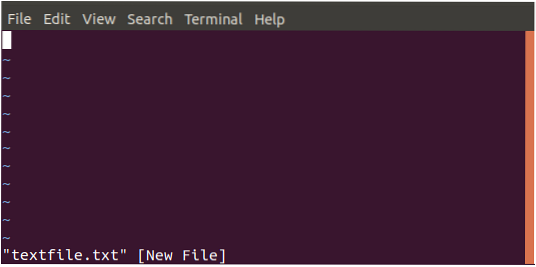
Apertura di un file già esistente
Per aprire un file già esistente, utilizzare il seguente comando:
vi /percorso/di/nomefile
Nota: verrà creato un nome file con il nome specificato se non esiste già nel sistema
Le modalità Vi
Prima di iniziare a lavorare sui file, è importante sapere che l'editor Vi funziona in due modalità: la modalità Command e la modalità Insert. Nella modalità di comando, puoi praticamente spostarti nel testo, cercare parole in un file e salvare un file ecc. Puoi eseguire vari comandi ma non puoi inserire nulla nel tuo testo; per questo, devi essere in modalità di inserimento. Ricorda che in modalità Comando, i tuoi tasti digitati agiranno solo come comandi; tuttavia in modalità di inserimento, sarai in grado di digitare e modificare il testo.
Passaggio da una modalità all'altra
Quando crei o apri per la prima volta un file in Vi, sei in modalità Comando. Anche se sembra che tu possa digitare qui, non puoi. Per scrivere qualsiasi cosa, devi passare alla modalità di inserimento premendo il pulsante io chiave. Per tornare alla modalità Comando devi semplicemente premere il tasto Esc chiave.
Nota: è importante notare che l'editor Vi fa distinzione tra maiuscole e minuscole. Quindi, se le tue chiavi non stanno dando i risultati desiderati, assicurati di non aver premuto accidentalmente il tasto Caps Lock.
Modalità di comando
Vi di solito si avvia in modalità Comando. Puoi eseguire operazioni amministrative sui tuoi file come salvare un file, eseguire comandi sul tuo file, spostare il cursore sul file, tagliare/strappare e incollare righe e parole in un file. La modalità di comando ti consente anche di trovare e sostituire il testo in un file.
Spostare il cursore su un file:
Di solito puoi spostare il cursore sul testo nei tuoi file con i tasti freccia su, giù, sinistra e destra della tastiera. Nel caso in cui si stia utilizzando un terminale remoto e i tasti freccia non si comportino nel modo desiderato, è possibile utilizzare i seguenti tasti come sostituti:
Sposta a sinistra: h
Sposta a destra: l
Sposta in alto: k
Sposta in basso: j
Modalità di inserimento
Per inserire del testo nel tuo file, devi essere in modalità di inserimento. Tutto ciò che digiti in questa modalità sarà considerato testo e aggiunto al tuo file.
Lavorare con i file vi
Inserimento di testo
Dopo aver creato un nuovo file o aperto un file già esistente, puoi scrivere del testo in esso passando prima alla modalità di inserimento premendo il io chiave. Noterai che il comando vi stesso generalmente non appare sullo schermo. Puoi digitare alcune righe e premere È possibile selezionare un testo per copiare, tagliare e incollare solo in modalità comandi. Per selezionare il testo, posizionare il cursore sul lato sinistro o destro del testo che si desidera selezionare e premere il tasto v chiave. È quindi possibile spostare il cursore per selezionare il testo. Una volta selezionato il testo, come descritto sopra, puoi premere sì per copiare il testo e X per tagliare il testo. Per incollare il testo, posizionare il cursore nella posizione desiderata e premere il tasto p tasto per incollare il testo copiato o tagliato. Ricorda che dovresti essere in modalità comando per eseguire queste operazioni. Per eliminare un carattere dal tuo file, sposta il cursore fino a quando non si trova sulla lettera errata e quindi digita X chiave. Per rimuovere più caratteri, dì tre, digita 3x. Nella modalità di comando digita :wq e premere invio per scrivere il file su disco e uscire da vi. Il comando :w scriverà solo il file sul disco e :q chiuderà vi senza salvare il file. Puoi anche dividere questo comando, ad esempio, digita :w e premi invio per scrivere il file su disco senza uscire o digitare :q per uscire da vi senza salvare il file. Quando hai apportato modifiche al tuo file e sei uscito senza salvare le modifiche, vi ti darà un avviso. Puoi ignorare l'avviso usando il comando :q! E premi invio. Utilizzerai i seguenti comandi di controllo Vi per aggirare i file nell'editor Vi: Quindi questo tutorial riguardava l'editor Vi. Spero che tu abbia imparato a creare un nuovo file o ad aprirne uno esistente. Hai anche imparato a inserire, eliminare o rimuovere le parole da un file di testo.
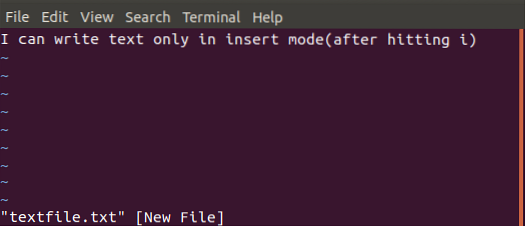
Selezione del testo
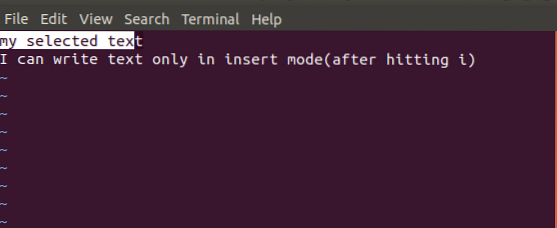
Copiare il testo
Eliminazione del testo
Salvare e chiudere un file
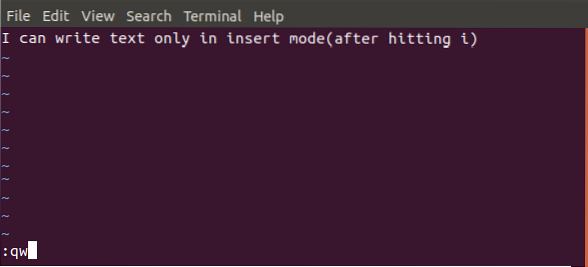
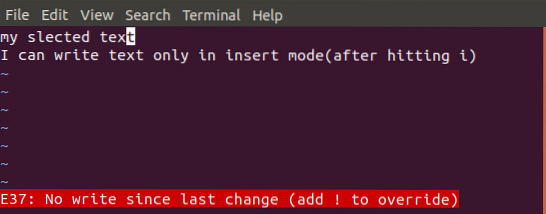
Comandi vi comuni
Comando Descrizione Modifica di un file io Usa questo comando per inserire del testo prima della posizione corrente del cursore io Usa questo comando per inserire del testo all'inizio della riga un Usa questo comando per inserire del testo dopo la posizione corrente del cursore o Usa questo comando per creare una nuova riga per il testo sotto la posizione corrente del cursore Eliminazione di caratteri X Usa questo comando per eliminare il carattere nella posizione corrente X Usa questo comando per eliminare il personaggio prima della posizione corrente dw Usa questo comando per cancellare dalla posizione corrente alla parola successiva D Usa questo comando per eliminare dalla posizione corrente fino alla fine della riga dd Usa questo comando per eliminare l'intera riga Copia e incolla yy Usa questo comando per copiare la riga corrente p Usa questo comando per incollare il testo copiato dopo il cursore P Usa questo comando per incollare il testo strappato (tagliato) prima del cursore Modifica del testo cc Usa questo comando per rimuovere il contenuto della riga S Usa questo comando per sostituire il carattere con il carattere che scrivi r Usa questo comando per sostituire il carattere sotto il cursore e tornare alla modalità di comando Conclusione
 Phenquestions
Phenquestions



